Slik lager du en Side
Vi er her: Innhold > Sider
Dette er kortversjonen. En fyldigere forklaring finner du her.
Artikler brukes gjerne til nyheter mens Sider brukes mest til fast informasjon.
Når du har laget noen Sider, kan du bestemme at en av dem kan være startsiden på weben din. Da går du hit: Innhold > Sider > Startside
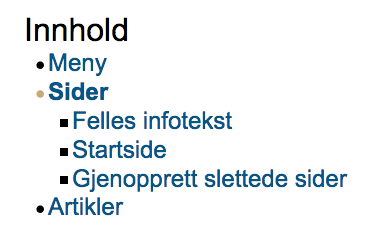
For å opprette en side, klikker du på Sider i menyen og så på "Opprett side".
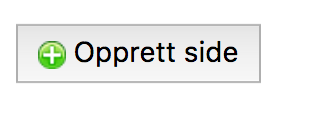
Altså: Innhold > Sider > Opprett side
Skriv så inn en overskrift i feltet som kalles Tittel. Deretter kan du legge inn tekst og bilder der det står Tekst. Slik ser det ut:
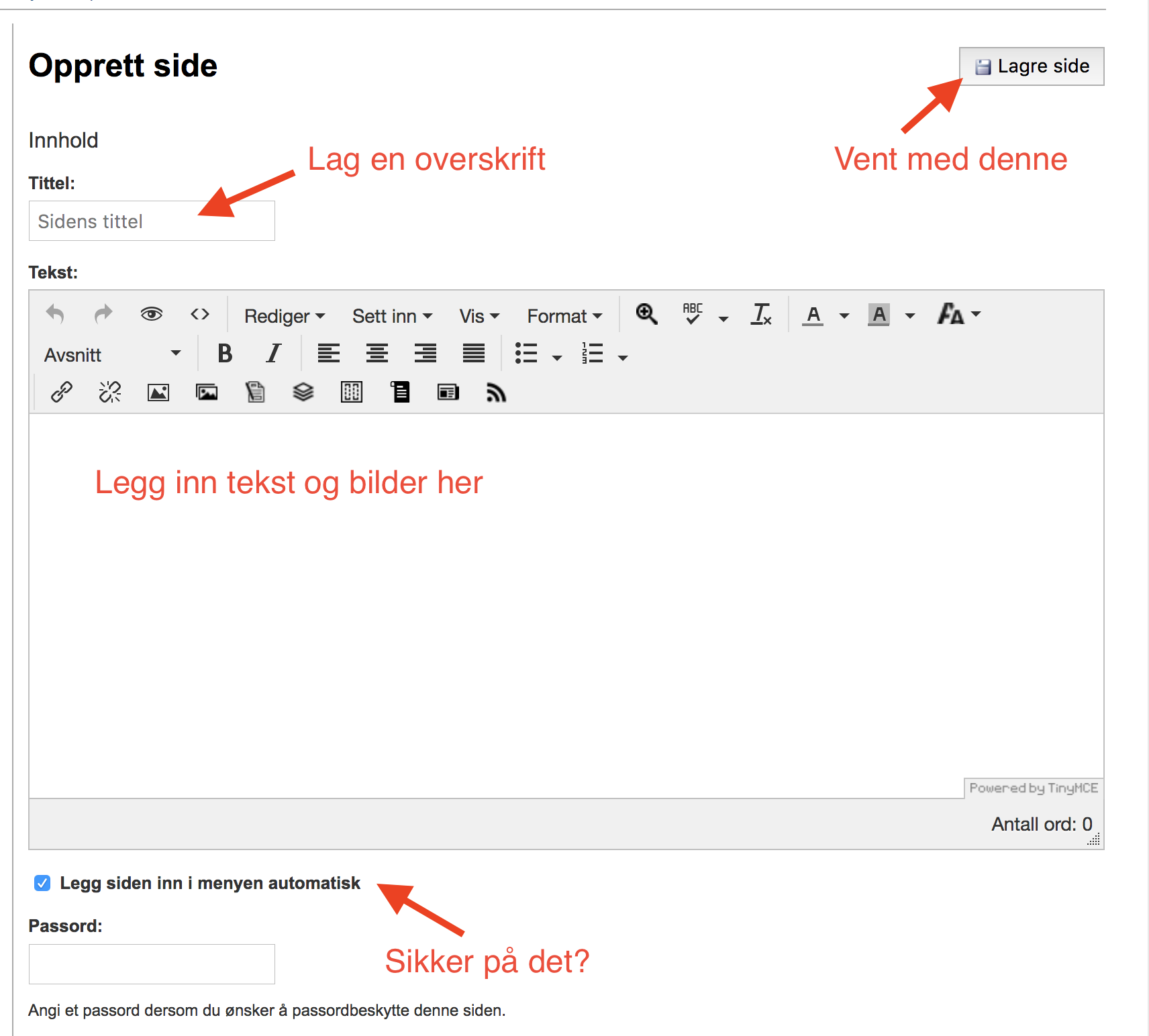
Vent med å trykke på Lagre-knappen. Med en gang du trykker på Lagre-knappen, blir siden lagt ut på nettet slik at alle kan se den.
Vil du at den nye siden skal være et menyvalg? Kryss av. Du kan endre menyene her hvis du angrer: Innhold > Meny
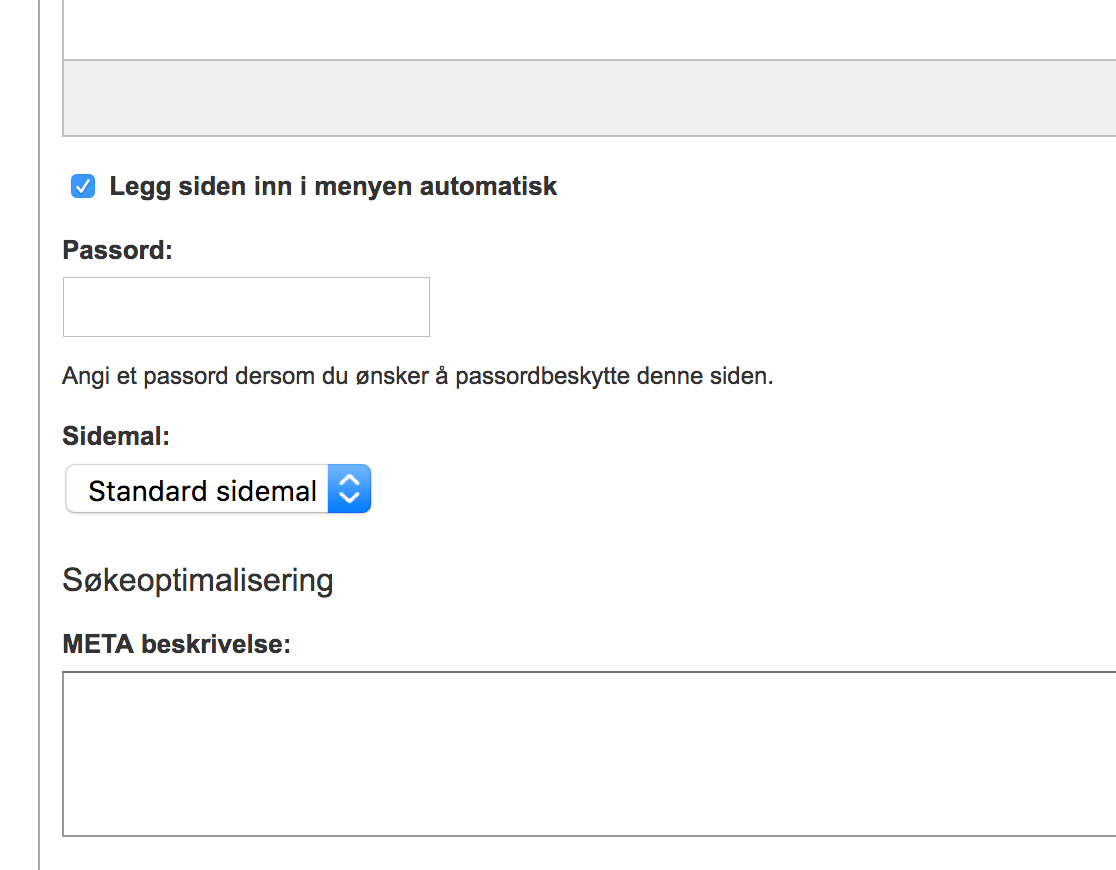
Der det står Metabeskrivelse, legger du inn en tekst som passer for søkemotorer. Det er denne teksten som søkemotorene vil vise frem.
Lenger ned finner du valget Header. Det er normalt et bilde som vises øverst på alle sidene dine. Men du kan velge å skru av headeren for akkurat denne siden.
Helt nederst ser du på nytt Lagre-knappen, men vent med den til du har skrevet ferdig innholdet.
La oss nå gå tilbake til selve skrivingen:
En viktig knapp er "Fjern formateringer"

Limer du inn tekst fra andre nettsider eller tekstfiler, følger det med usynlige koder på lasset. Da kan teksten se stygg ut. Markér teksten og trykk på ikonet som du ser ut som en Ix, da fjerner du kodene.
Du kjenner igjen de fleste ikonene fra andre tekstbehandlingsprogrammer. Du kan velge farge på teksten, sette inn tabeller og så videre.
Størrelse på overskrifter: Det er lurt å bruke valgene for overskrifter som du finner i listen, for da ser Google at du har orden i kodingen din.
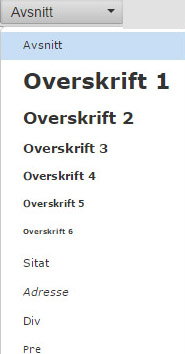
Skal du sette inn en lenke, trykker du på kjettingsymbolet.

- Fjell = Sett inn eller endre bilde
- Flere fjell = Sett inn bildekarusell
- Skjema = Sett inn kontaktskjema
- Sett inn artikkel = Velg en artikkel fra nettsidene dine, den vises i mindre format slik at folk kan trykke på den og lese.
- Sette inn siste artikler = Setter inn liste med de siste artiklene som du har skrevet
- Sette inn artikler = Sette inn liste med artikler
Hvordan legger man til et bilde?
Klikk på et ledig område i teksten din, gjerne mellom to avsnitt.
Klikk på ikonet som ser ut som et fjell med en sol: ![]() .
.
Klikk på mappeikonet helt til høyre:
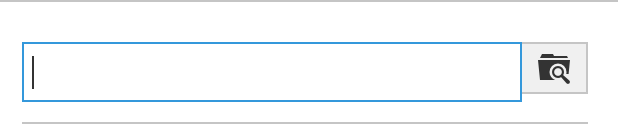
Resten sier seg selv når du ser vinduene. Men du velger altså Upload, deretter Add Files, så Upload, deretter Close og til slutt Insert. Midt i denne prosedyren kan du også velge bildestørrelse. Du kan også legge inn en bildebeskrivelse, det lønner seg hvis du vil høyere opp i Google-søk.
Hvordan sletter man en side?
Du sletter en side ganske enkelt ved å trykke på «Slett side». Ta gjerne først en kopi av teksten og lagre på din egen maskin, så vet du hva kundene dine har lest tidligere.
Med denne funksjonen kan du enkelt gjenopprette slettede sider. Her ser du også dato og klokkeslett for slettingen, hvilket som kan gjøre det lettere å finne frem til den slettingen du vil angre.

En fyldigere forklaring finner du her.



